このチュートリアルでは、例えばSkadyy BotなどのボットをTelegramグループに追加する方法を学ぶことができます。 ボットは、自動化された機能を提供し、さまざまなタスクを引き受けるため、グループにとって貴重な補足となることができます。 このステップバイステップのガイドでは、ボットをグループに正常に追加するために必要な手順が詳しく説明されています。
重要なポイント
- Telegramグループにボットを追加するのは簡単で簡単です。
- ボットはコマンドを実行し、グループ内の相互作用を高めるのに役立ちます。
- 必要に応じて、いつでもボットを停止したり再度追加したりすることができます。
ステップバイステップガイド
まず、スマートフォンやコンピューターでTelegramアプリを開いていることを確認してください。 次に、ボットをグループに追加するための以下の手順を実行できます。
最初に、ボットを追加したいグループを選択します。 この例では、「ビジネストークグループ」を使用します。 これを行うには、グループ概要に移動し、希望するグループを検索します。
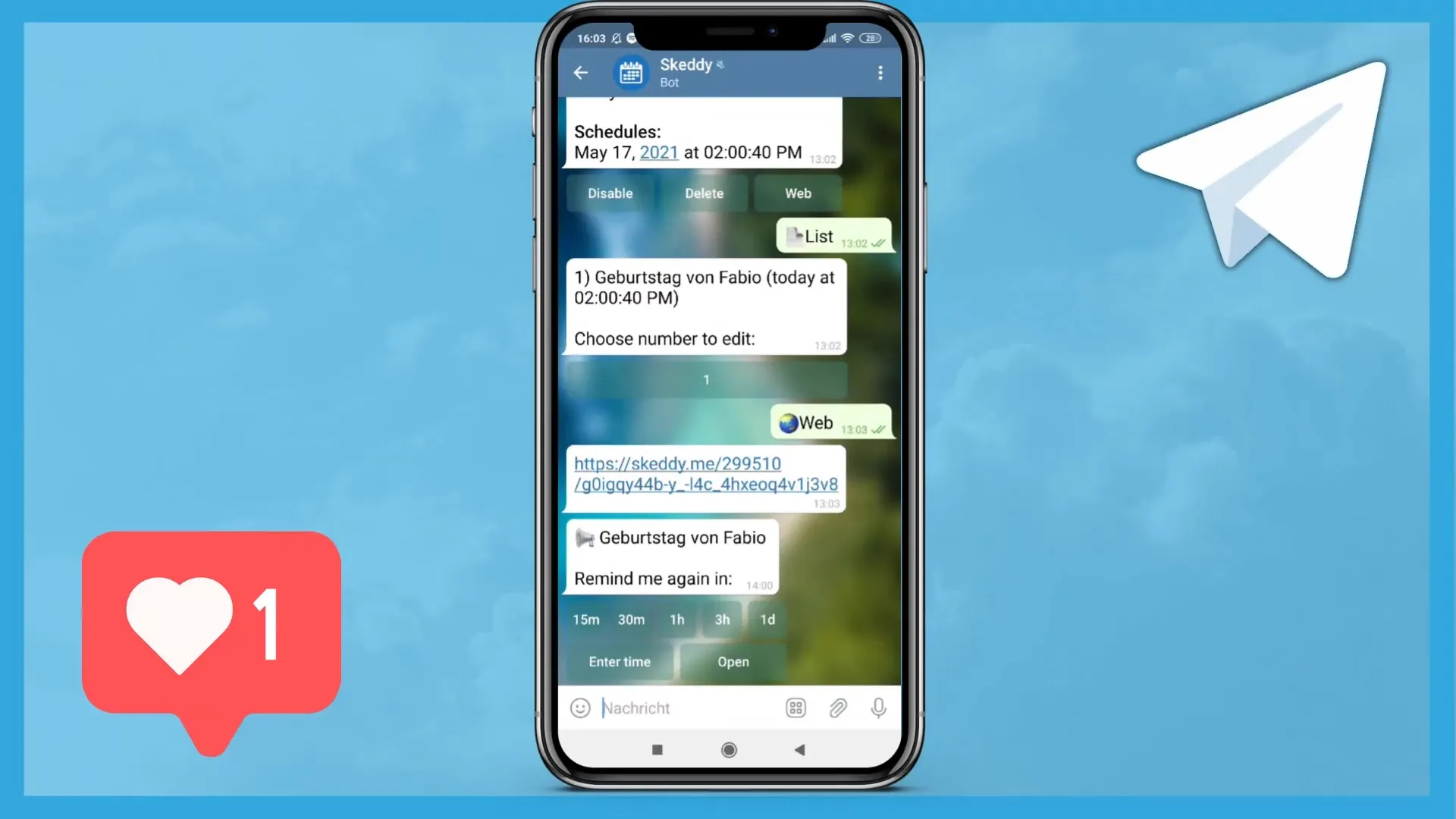
グループを選択した後、グループメンバーが表示されます。 メンバー概要では、「メンバーを追加」オプションが表示されます。 それに移動して、ボットを検索するための検索フィールドを開きます。
次に、検索フィールドでSkadyy Botを検索します。 ボットの名前を入力し、リストに表示されたらそれを選択するためにクリックできます。
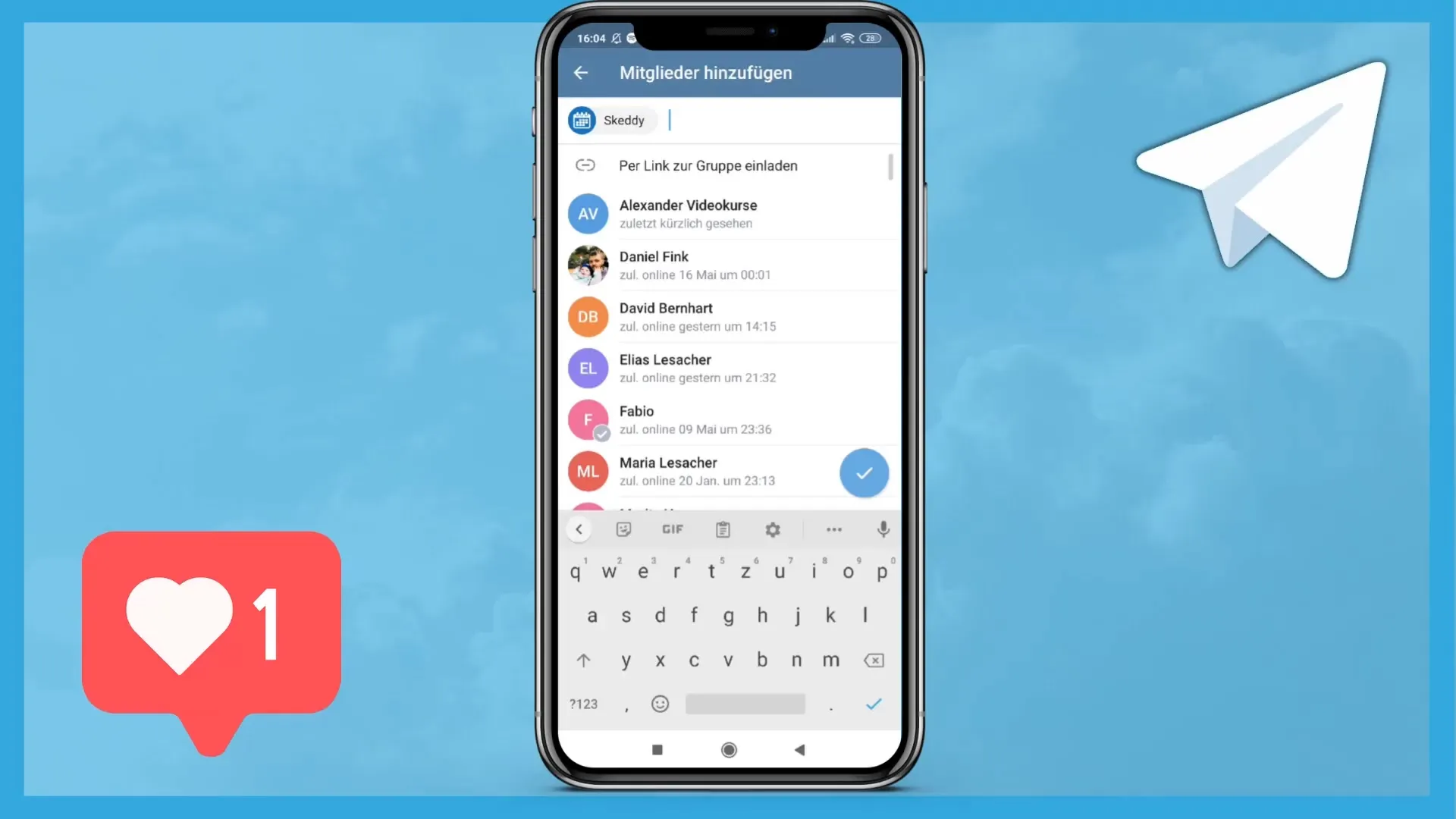
ボットを選択したら、「チェック」アイコンまたはボタンをタップして、ボットをグループに追加することができます。 これにより、ボットがグループに追加されたことが確認されます。
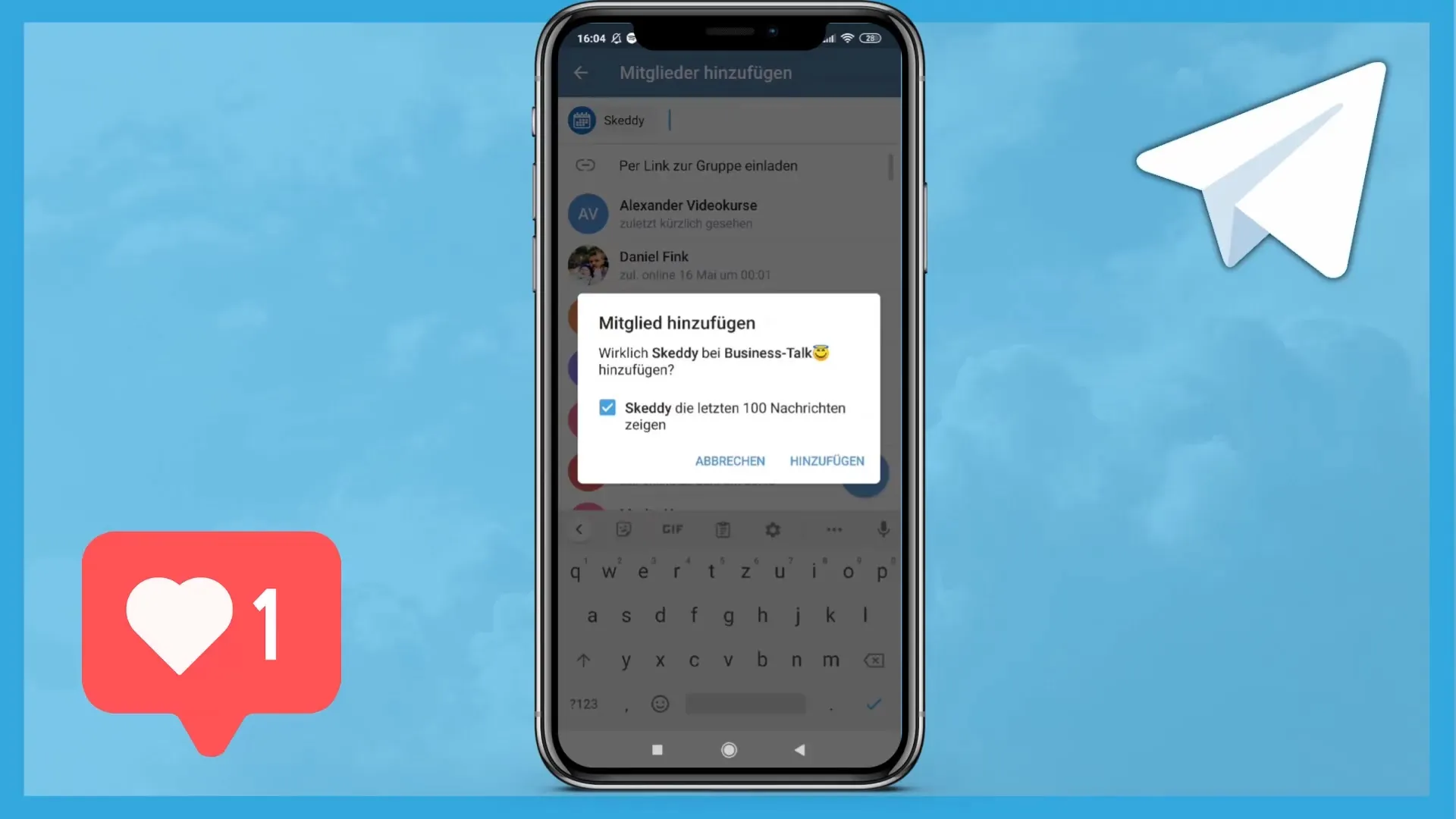
ボットは今やあなたのグループに追加されています。 ボットが今メンバーの一覧に表示されていることに気付くでしょう。 ボットはデフォルトでメッセージへのアクセス権限を持っていないことに注意してください。または、少なくとも設定に表示されているように。
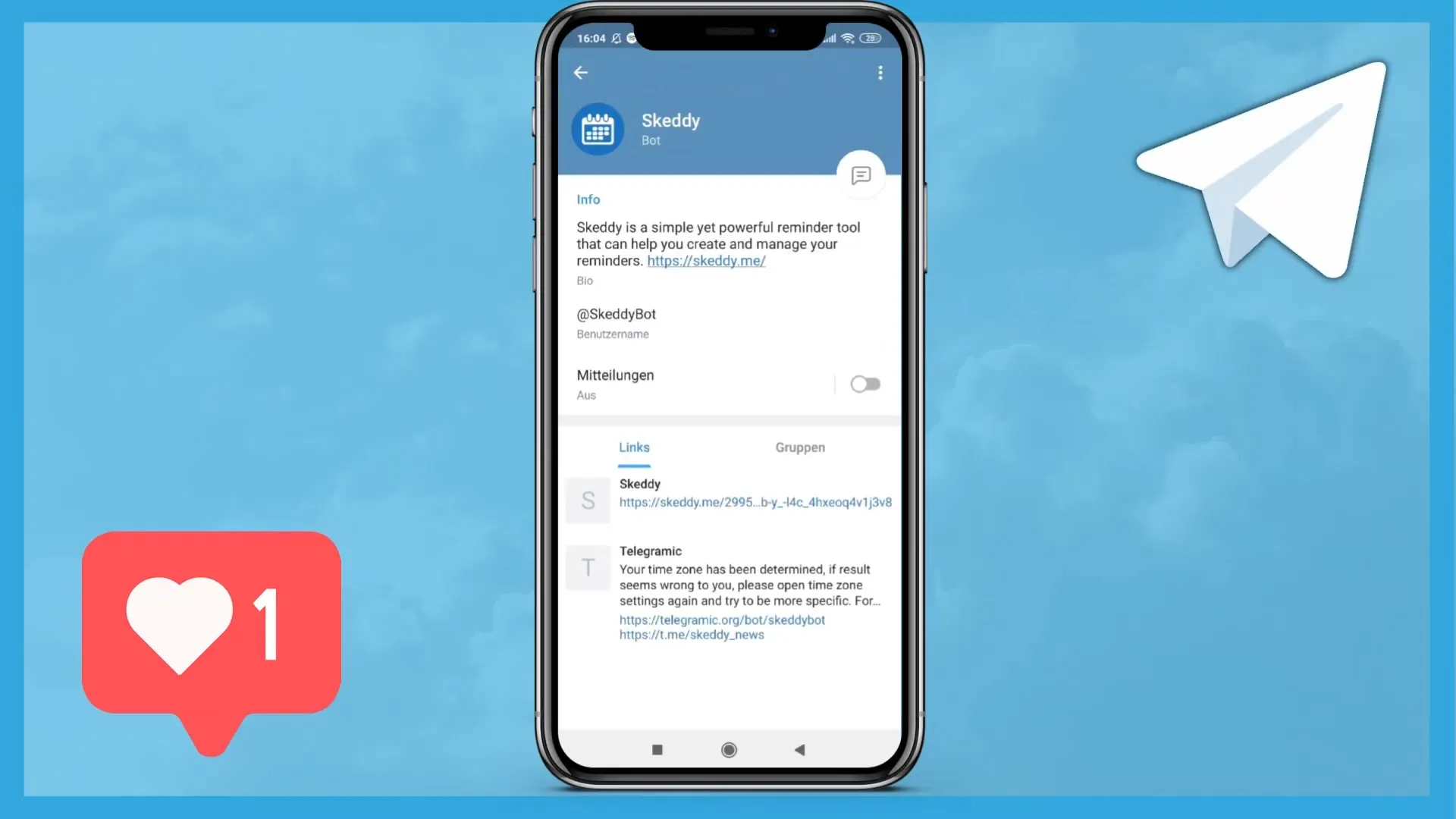
ボットの設定をカスタマイズしたい場合は、メンバー概要の上部にある三つの点をクリックして行うことができます。 ここで、必要ない時はボットを停止させることができます。
それ以外の場合、ボットを使用して、必要な機能をアクティブ化することができます。 ボットに対してさまざまなコマンドを送信することができます。 たとえば、「/ash」または「/start」といったコマンドでさまざまなアクションを実行できます。
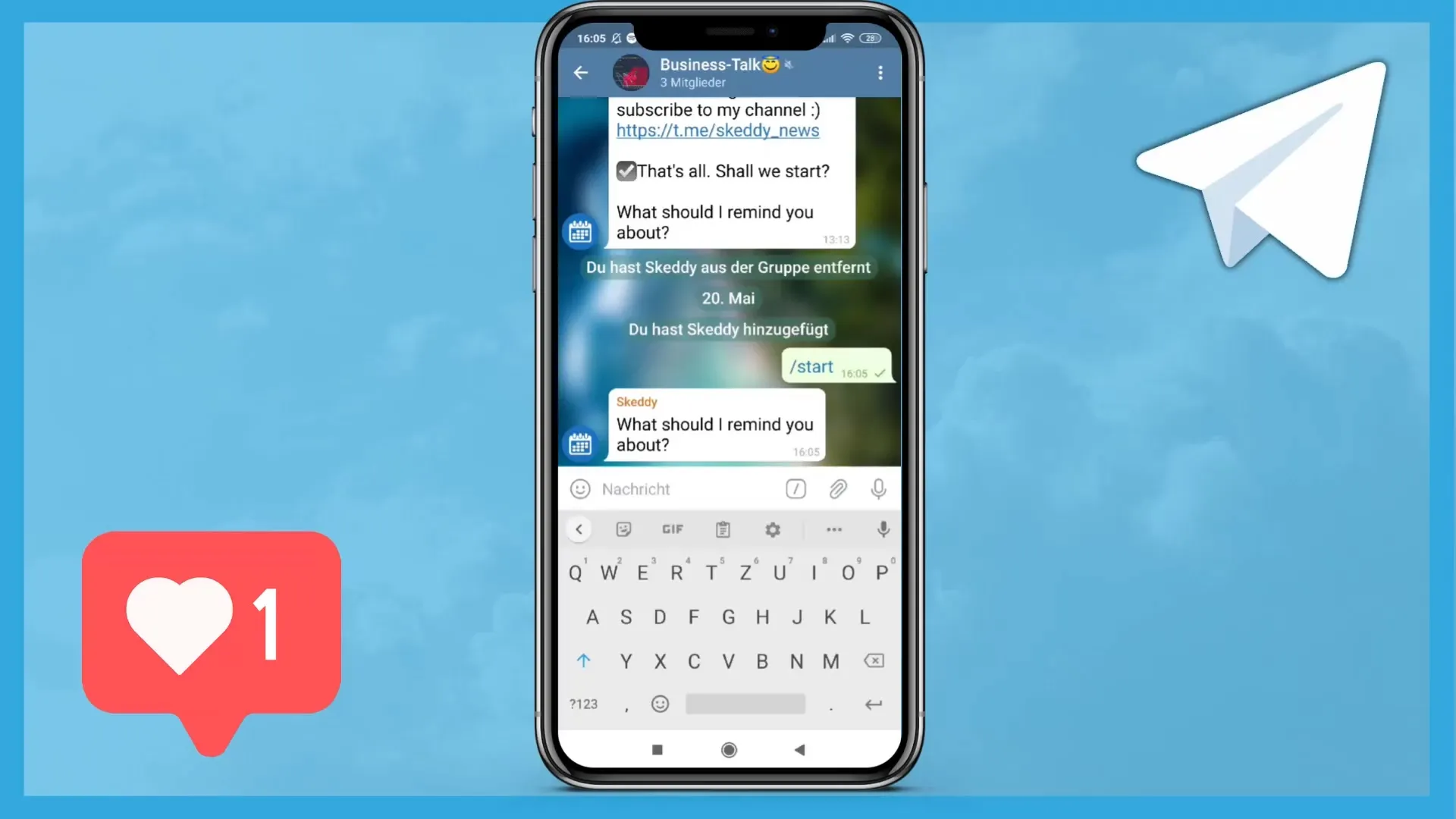
これでボットを使用する準備が整いました。 グループの他のメンバーもボットの機能を使用できるようになり、グループの相互作用と利便性が向上します。
サマリー
このガイドを通じて、Telegramグループにボットを追加する方法がどれほど簡単かを学びました。 ボットを検索し、追加し、その機能を利用するために必要な手順を把握しました。 一時的に必要なくなった場合はいつでもボットを停止できることを覚えておいてください。 Telegramグループの潜在能力を最大限に活用するためにこれらの機能を活用してください。
よくある質問
グループからボットを削除する方法は?ボットをグループから削除するには、メンバーに行ってボットをクリックし、「削除」オプションを選択してください。
グループに複数のボットを追加できますか?はい、お好きなだけ多くのボットをグループに追加できます。
ボットを停止するとどうなりますか?ボットを停止すると、非アクティブ化されますが、削除されるわけではなく、いつでも再度アクティブ化できます。


